Ota käyttöön tai poista käytöstä laitteistokiihdytetty GPU-aikataulu Windows 10:ssä
Kuinka ottaa käyttöön tai poistaa käytöstä laitteistokiihdytetyn GPU-ajoituksen Windows 10:ssä
Jos grafiikkasuorittimesi mukana tulee ohjain, joka tukee laitteistokiihdytystä Windows 10:ssä, voit ottaa Laitteistokiihdytetty GPU-aikataulu vaihtoehto. Tämän pitäisi auttaa vähentämään viivettä ja parantamaan videolähtöjärjestelmän suorituskykyä.
Mainos
Laitteistokiihdytys on loistava ominaisuus, jonka avulla voit käyttää tietokoneesi näytönohjainta videon suorittamiseen (ja joihinkin muu) laskelmia tehokkaammin kuin on mahdollista ohjelmistotilassa, joka käyttää aina CPU: ta, yleiskäyttöistä yksikkö. Näytönohjainten ajurit käyttävät yleensä laitteistokiihdytystä, mikä mahdollistaa videoiden ja pelien nopeamman ja sujuvamman toiston. Grafiikkakortit ovat myös parempia fysiikassa ja nopeissa matemaattisissa laskelmissa kuin CPU.
Ennen kuin jatkat, varmista, että käyttäjätililläsi on järjestelmänvalvojan oikeudet. Noudata nyt alla olevia ohjeita.
Laitteistokiihdytetyn GPU-ajoituksen ottaminen käyttöön tai poistaminen käytöstä Windows 10:ssä,
- Avaa Asetukset-sovellus.
- Mene Järjestelmä > Näyttö.

- Napsauta oikealla olevaa linkkiä Grafiikkaasetukset. Katso alla olevat huomautukset, jos sinulla ei ole sitä.
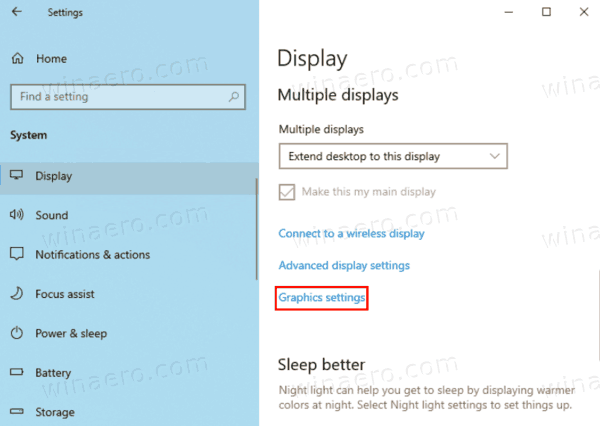
- Napsauta seuraavalla sivulla Muuta grafiikan oletusasetuksia.
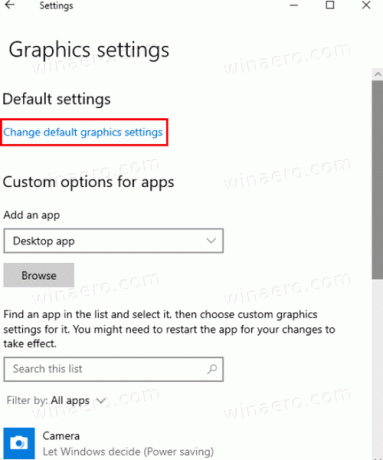
- Kytke lopuksi virta pois päältä Laitteistokiihdytetty GPU-aikataulu vaihtovaihtoehto seuraavalla sivulla.
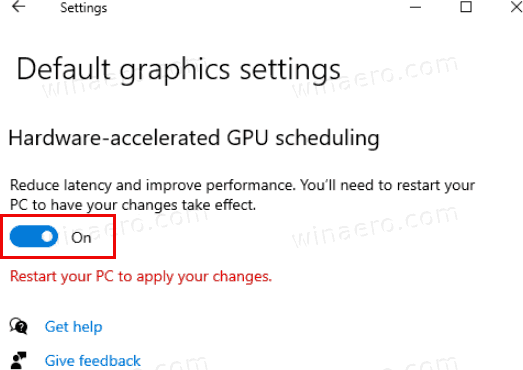
- Käynnistä Windows 10 uudelleen.
Olet valmis.
Huomautus: Grafiikkaasetukset ei näy, jos grafiikkasuoritinohjaimesi tai laite ei tue laitteistokiihdytystä Windows 10:ssä.
Vaihtoehtoisesti voit soveltaa rekisterin säätöä.
Ota käyttöön tai poista käytöstä laitteistokiihdytetty GPU-aikataulu rekisterissä
- Lataa seuraava ZIP-arkisto: Lataa ZIP-arkisto.
- Pura sen sisältö mihin tahansa kansioon. Voit sijoittaa tiedostot suoraan työpöydälle.
- Poista tiedostojen esto.
- Kaksoisnapsauta
Ota käyttöön Hardware-Accelerated GPU Scheduling.regtiedostoa sen yhdistämiseksi.
- Kumoa muutos käyttämällä mukana olevaa tiedostoa
Laita pois päältä Hardware-Accelerated GPU Scheduling.reg.
Olet valmis!
Kuinka se toimii
Yllä olevat rekisteritiedostot muokkaavat rekisterihaaraa
HKEY_LOCAL_MACHINE\SYSTEM\CurrentControlSet\Control\GraphicsDrivers
Vinkki: Katso miten Siirry rekisteriavaimeen yhdellä napsautuksella.
Lisää Mukauta-välilehti luomalla uusi 32-bittinen DWORD-arvo HwSchMode mainitun polun alla. Huomautus: Vaikka oletkin käytössä 64-bittinen Windows sinun on silti luotava 32-bittinen DWORD-arvo.
- Aseta sen arvotiedot arvoon 1 to Poista käytöstä ominaisuus.
- Aseta sen arvotiedot arvoon 2 to ota käyttöön ominaisuus.
Se siitä.
